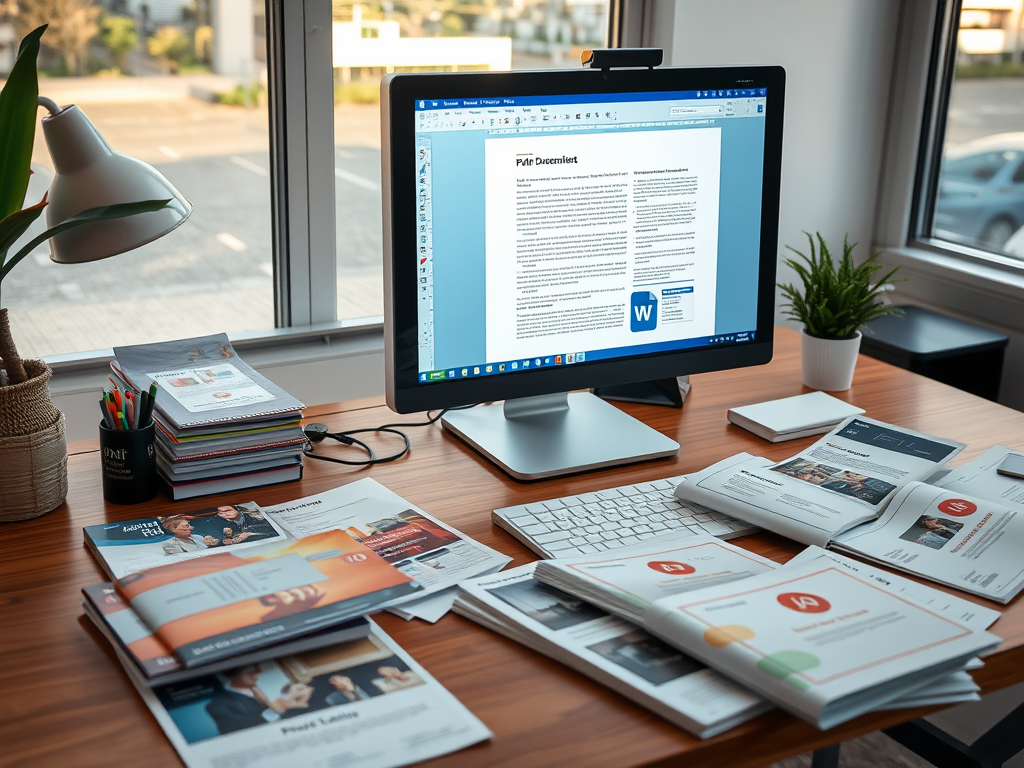
En el mundo de la impresión profesional, la calidad del archivo original es tan importante como la calidad de la impresora o el papel utilizado. Un documento mal preparado puede arruinar un proyecto que parecía perfecto en pantalla.
Si necesitas imprimir tesis, catálogos, cuadernos, manuales, folletos, menús, o cualquier material corporativo, el primer paso fundamental es preparar tu archivo en Word correctamente y convertirlo a PDF de forma óptima.
En este artículo te explicaremos cómo transformar tu documento Word en un PDF listo para imprenta, sin errores, con el diseño correcto y asegurando que el resultado final luzca profesional.
1. ¿Por qué convertir de Word a PDF antes de imprimir?
Aunque Word es excelente para crear documentos, no es el formato ideal para enviar a impresión, ya que puede sufrir cambios dependiendo del equipo en el que se abra. Aquí te compartimos algunas razones clave para usar PDF:
- Mantiene el diseño intacto: Tipografías, imágenes, tablas y formatos no se alteran.
- Evita errores por compatibilidad: En Word, si la imprenta no tiene la misma fuente instalada, el diseño se modificará.
- Permite configuraciones específicas de impresión: Como sangrados, marcas de corte y perfiles de color.
- Compresión optimizada: Un PDF puede reducir el peso del archivo sin perder calidad, ideal para enviarlo por correo.
- Estándar profesional: Todas las imprentas trabajan con PDF como formato principal.
Dato clave: Siempre revisa el PDF final antes de enviarlo a la imprenta. Esto asegura que no haya sorpresas en el resultado final.
2. Preparación del documento en Word antes de convertir
Antes de exportar a PDF, asegúrate de que tu archivo esté correctamente preparado. Aquí te damos una checklist completa:
a) Tamaño de página correcto
- Define el tamaño final de impresión desde el inicio (por ejemplo, A4, carta, media carta, tabloide).
- Configura los márgenes adecuados según el diseño y el tipo de encuadernado.
- Encuadernado al lomo: Deja margen interno extra para evitar que el texto se pierda.
- Sangrado para impresión: Añade al menos 3 mm extra por cada lado si el diseño tiene imágenes o colores que llegan hasta el borde.
Cómo hacerlo en Word:
Ir a Diseño de página → Tamaño → Más tamaños de papel personalizados.
b) Uso correcto de tipografías
- Emplea fuentes estándar o licenciadas, ya que algunas tipografías no se incrustan correctamente en PDF.
- Evita usar demasiadas fuentes distintas.
- Ideal: 1 tipografía para títulos y otra para texto.
- Asegúrate de que el tamaño de letra sea legible:
- Texto general: 11-12 pt
- Títulos: 14-18 pt
Tip pro: Usa fuentes clásicas como Arial, Times New Roman, Calibri o tipografías profesionales como Helvetica o Garamond.
c) Imágenes en alta resolución
- Para impresión profesional, las imágenes deben estar en 300 dpi (puntos por pulgada) como mínimo.
- Evita insertar imágenes copiadas de internet, suelen estar a 72 dpi, lo que provoca resultados pixelados.
- Formatos recomendados: JPG de alta calidad o PNG.
- Si la imagen tiene texto o elementos gráficos, mejor utiliza TIFF para máxima calidad.
Recomendación Editorial Patria: Antes de imprimir, verifica el tamaño real de las imágenes para evitar sorpresas. Una imagen que se ve bien en pantalla puede verse borrosa en papel.
d) Colores en CMYK
El color en pantalla y en impresión nunca será idéntico, porque Word trabaja en RGB y las impresoras usan CMYK.
- Aunque Word no permite trabajar directamente en CMYK, es importante revisar los colores y no usar tonos demasiado brillantes que podrían perder intensidad al imprimirse.
- Si tu diseño depende de colores corporativos específicos, comunícalo a la imprenta para que hagan la conversión profesional.
3. Cómo convertir el archivo Word a PDF correctamente
Una vez preparado tu documento, sigue estos pasos para asegurarte de que el PDF sea de calidad profesional.
a) Conversión desde Word
- Ve a Archivo → Guardar como.
- Elige la carpeta donde guardarás el archivo.
- En “Tipo de archivo”, selecciona PDF.
- Haz clic en Opciones y verifica lo siguiente:
- “Optimizar para calidad estándar (publicación e impresión)”.
- Activa “Incluir marcas de corte” si tu documento requiere sangrado.
- Activa la opción “Incrustar todas las fuentes”.
Pro Tip: Si tu versión de Word no tiene opciones avanzadas de exportación, puedes usar Adobe Acrobat Pro para una conversión más precisa.
b) Herramientas online gratuitas
Si no tienes un programa avanzado, estas herramientas pueden ayudarte:
- SmallPDF (www.smallpdf.com)
- ILovePDF (www.ilovepdf.com)
- Adobe Acrobat Online (www.adobe.com/acrobat/online)
Estas plataformas permiten convertir de Word a PDF y, en algunos casos, optimizar el peso del archivo para enviarlo por correo.
4. Verificación del PDF final
Antes de enviar el archivo a la imprenta, haz una revisión minuciosa. Aquí te dejamos una lista rápida:
- ✅ Texto sin errores ortográficos.
- ✅ Márgenes correctos.
- ✅ Sangrados y marcas de corte visibles (si aplica).
- ✅ Imágenes nítidas y en buena resolución.
- ✅ Tipografías correctas y bien incrustadas.
- ✅ Colores dentro de la gama adecuada.
Consejo: Abre el PDF en distintos dispositivos (PC, tablet, celular) para asegurarte de que se vea bien en cualquier pantalla.
5. Beneficios de trabajar con un PDF bien preparado
Un PDF optimizado para impresión garantiza:
- Resultados consistentes: El diseño se imprime tal como lo planeaste.
- Evita costos extra: No hay necesidad de correcciones o reimpresiones.
- Comunicación clara: La imprenta entiende exactamente tu visión.
- Ahorro de tiempo: Procesos más rápidos y sin errores.
6. De Word a impresión profesional con Editorial Patria
En Editorial Patria, sabemos que preparar archivos para impresión puede ser un reto, especialmente si es tu primera vez. Nuestro equipo puede ayudarte a:
- Revisar y ajustar tu PDF antes de imprimir.
- Convertir tus colores a CMYK de manera profesional.
- Recomendar el papel y acabados ideales para tu proyecto.
- Imprimir con tecnología de última generación, tanto en digital como en offset.
📞 Contáctanos hoy mismo y recibe asesoría personalizada para que tu proyecto sea un éxito:
WhatsApp: [0984189878]
Web: www.edipatria.com
Conclusión
Convertir un archivo de Word a PDF puede parecer sencillo, pero hacerlo bien marca la diferencia entre un resultado amateur y uno profesional. Siguiendo estos pasos, te aseguras de que tu documento esté listo para imprimir y refleje la calidad que tu marca merece.
En Editorial Patria te acompañamos en todo el proceso, desde la conversión de tu archivo hasta la impresión final, cuidando cada detalle para que tu proyecto destaque.






